2.2.2 资源管理器的操作

打开资源管理器操作
资源管理器是Windows 10操作系统用来管理文件及文件夹的工具程序,用户可以使用它查看计算机中所有资源。特别地,它提供了树形的文件系统结构,可以方便用户对文件及文件夹进行查看及操作。
1.打开资源管理器窗口
步骤1:单击桌面“开始”按钮,在弹出的“开始”菜单中选择“Windows系统”→“文件资源管理器”,如图2-25所示,打开文件资源管理器窗口,如图2-26所示。也可单击右键“开始”按钮,在弹出的快捷菜单中选择“文件资源管理器”,如图2-27所示,打开文件资源管理器窗口。或者使用<Win+E>组合键打开文件资源管理器窗口。
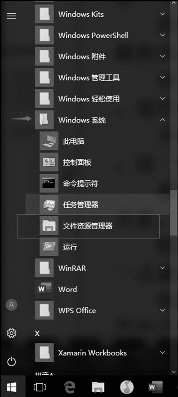
图2-25 开始菜单打开
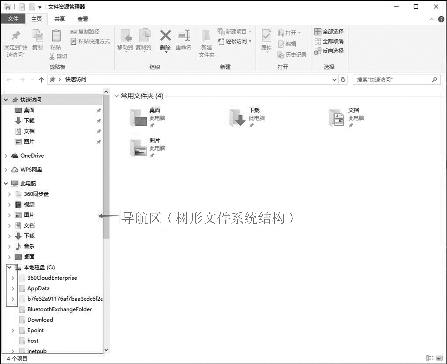
图2-26 文件资源管理器窗口
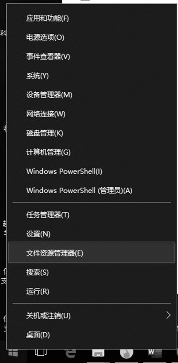
图2-27 快捷菜单打开
步骤2:文件资源管理器窗口左边的导航区包含了“快速访问”“此电脑”“网络”等分类的导航。其中“快速访问”为用户提供了快速访问桌面、下载、文档等特定文件夹的导航链接;“此电脑”为计算机文件系统的树形导航链接。单击相关链接,可在工作区打开对应的文件夹。
技能加油站
“文件资源管理器”导航区文件夹前有向右指向的![]() 图标,表示这个文件夹还有子文件夹,单击即可展开文件夹,而文件夹前的图标变为向下指向的
图标,表示这个文件夹还有子文件夹,单击即可展开文件夹,而文件夹前的图标变为向下指向的![]() 图标,再次单击该图标,文件夹收起,图标重新变为向右指向的
图标,再次单击该图标,文件夹收起,图标重新变为向右指向的![]() 图标。
图标。

改变图标的现实和排序方式
2.改变图标的显示和排序方式
当文件夹中文件日渐增多,就需要设置文件图标的显示和排序方式,使文件在资源管理器中的显示和排列更美观、更符合个人的使用习惯。
在资源管理器中将D盘“办公文件”文件夹中的文件设置为以“详细信息”显示,按“修改时间”的“递增顺序”进行排列,并以“作者”进行分组显示。
步骤1:在资源管理器导航区单击D盘“办公文件”文件夹导航链接,打开“办公文件”文件夹,再单击窗口菜单中的“查看”选项卡,打开“查看”选项卡菜单,如图2-28所示。
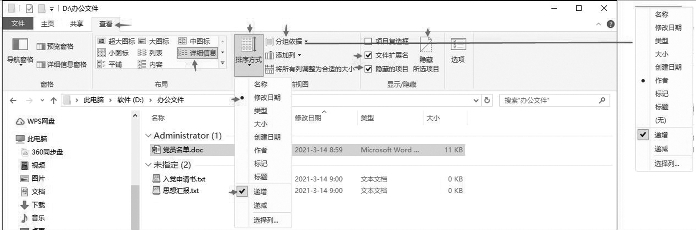
图2-28 资源管理器“查看”选项卡菜单
步骤2:单击“布局”中的“详细信息”选项,窗体工作区以详细信息列表的形式显示文件图标,详细信息包括名称、修改时间、类型和大小4列。
步骤3:单击“排序方式”按钮,在下拉的菜单中选择“修改时间”选项和“递增”选项,文件按照修改时间的递增顺序进行重新排列。
步骤4:单击“分组依据”按钮,在下拉的菜单中选择“作者”选项,文件按作者不同分组显示。
技能加油站
也可在文件夹空白处单击右键,在弹出的快捷菜单中,选择“查看”“排序方式”“分组依据”选项,分别设置图标显示方式和文件排列方式,如图2-29所示。
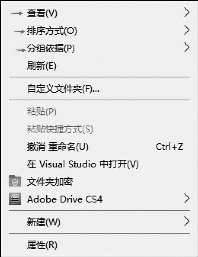
图2-29 快捷菜单设置

设置文件夹选项
3.设置文件夹选项
对D盘“办公文件”文件夹选项进行设置,设置为不显示文件扩展名和不显示隐藏文件;并将文件夹中的“党员名单.doc”文件隐藏。
步骤1:在资源管理器中打开D盘“办公文件”文件夹,再单击窗口菜单中的“查看”选项卡,打开“查看”选项卡菜单,如图2-29所示。
步骤2:取消勾选“文件扩展名”复选框,文件的扩展名被隐藏。
步骤3:选定“党员名单.doc”文件,“查看”选项卡菜单中的“隐藏所选项目”按钮由灰度显示变为明亮显示,单击该按钮将“党员名单.doc”文件显示属性设置为“隐藏”,同时文件图标变为灰度显示。
步骤4:取消勾选“隐藏的项目”复选框,设置当前文件夹不显示隐藏文件,“党员名单.doc”文件被隐藏,不再在文件夹中显示。
技能加油站
重新勾选“文件扩展名”复选框,即可显示文件扩展名。重新勾选“隐藏的项目”复选框,设置当前文件夹显示隐藏文件,即可让隐藏的文件重新显示。选定显示属性为“隐藏”的文件,再单击“隐藏所选项目”按钮,可消除文件的“隐藏”属性。
4.查找文件或文件夹
在发生找不到某个文件或文件夹的情况时,可借助Windows 10的搜索功能进行查找。Windows 10将搜索栏集成在资源管理器菜单栏下的右上角,方便随时查找文件。
1)简单搜索
查找“此电脑”中“党员名单.doc”文件。
步骤1:单击资源管理器“搜索框”,窗口菜单出现“搜索”选项卡,如图2-30所示。
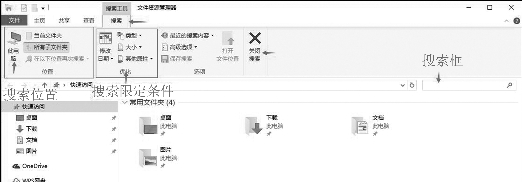
图2-30 文件搜索
步骤2:单击“搜索”选项卡菜单上“位置”选项中的“此电脑”按钮,将搜索范围定义为“此电脑”(如不进行搜索位置选择,系统默认在当前文件夹的范围内进行搜索)。
步骤3:在搜索框内输入要查找的文件名“党员名单”,系统自动开始搜索,搜索结果显示在资源管理器的工作区,系统将以高亮形式显示与搜索关键词匹配的记录。
步骤4:单击“关闭搜索”按钮可退出搜索,返回搜索前文件夹。
技能加油站
为提高搜索效率,限定搜索的范围和搜索条件非常重要。用户可先确定文件存放的大致位置,再打开该文件夹,然后再进行搜索。用户也可通过“搜索”选项卡菜单中的“优化”选项,设置修改时间、类型、大小、其他属性等搜索限定条件,再进行搜索。
2)模糊搜索
用户往往不能准确地记住要查找文件和文件夹的全部文件名,此时可使用通配符进行模糊搜索,帮助用户找到需要的文件和文件夹。
在Windows中可以使用通配符“*”“?”查找文件。其中,“*”代表一个或多个任意字符,“?”只代表一个字符。如,“*.*”表示所有文件和文件夹,“*.doc”表示扩展名为“.doc”的所有文件,“??名单.doc”表示扩展名为“.doc”,文件名为4位,且必须是以“名单”为文件名结尾的所有文件。
查找D盘“办公文件”文件夹中的记事本(.txt)文件,文件名以“名单”结尾,且文件名为4位的文件。其具体步骤如下。
步骤1:在资源管理器中打开D盘“办公文件”文件夹,单击资源管理器的“搜索框”,窗口菜单出现“搜索”选项卡,如图2-31所示。

图2-31 模糊查找
步骤2:在搜索框内输入要模糊查找的文件名“*.txt”,系统自动开始搜索,搜索结果显示在资源管理器的工作区,按<Ctrl+A>组合键进行文件全选,从资源管理器状态栏可查看到“已选择2个项目”,表明共搜索到当前文件夹中有2个记事本(.txt)文件。
步骤3:在搜索框内输入要模糊查找的文件名“??名单.doc”进行搜索,搜索结束后按<Ctrl+A>组合键进行文件全选,从资源管理器状态栏可查看到“已选择1个项目”,表明共搜索到1个符合搜索条件的文件。

磁盘管理
5.磁盘管理
磁盘是计算机最重要的存储设备,用户通常将大部分的操作系统、文件都存储在磁盘中。当前也比较流行使用固态硬盘存储操作系统,用磁盘存储文件,为叙述方便,以下统一称呼为磁盘,其操作是一致的。一般而言,计算机中只有一块硬盘,为便于管理,通常要将硬盘划分为C盘、D盘、E盘等多个分区,用户可对每个硬盘分区进行重命名、格式化等操作。
1)查看磁盘分区容量及可用空间大小
查看D盘容量和可用空间大小的具体步骤如下。
步骤1:在资源管理器中打开“此电脑”,选定D盘图标后单击鼠标右键,在弹出的快捷菜单中选择“属性”命令,打开磁盘“属性”对话框,如图2-32所示。
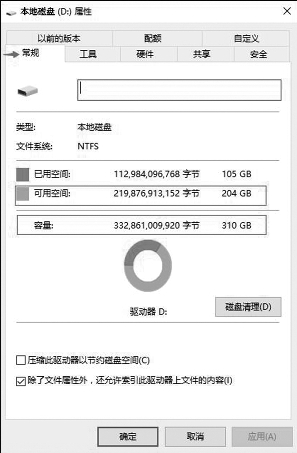
图2-32 磁盘属性对话框
步骤2:选择“常规”选项卡,从中可以查看磁盘分区D的容量大小为310 GB,可用空间大小为204 GB。
技能加油站
单击磁盘“属性”对话框“常规”选项卡上的“磁盘清理”按钮,可以打开“磁盘清理”对话框,根据需要单击选择要“清理的文件”,单击“确定”按钮即可进行清理,释放被占用磁盘空间,如图2-33所示。
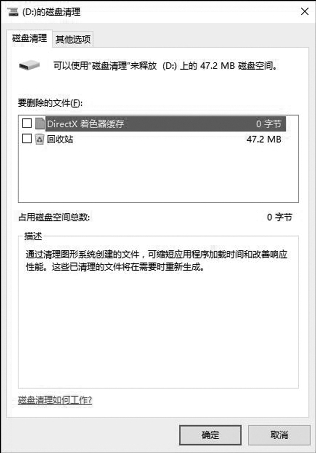
图2-33 磁盘清理对话框
2)磁盘重命名
磁盘分区的名称通常由两部分构成,分别为盘符和卷标。盘符是磁盘在分区时进行指定的字母编号,如C、D、E等,默认情况下C盘为系统盘,用于安装操作系统;卷标可以由用户进行自定义、反映其内容的名字。例如,若D盘主要用于存放一些工作文件,可将D盘取名为“工作磁盘”“工作资料”等,用户不进行指定的情况下,其默认名称为“本地磁盘”。
将D盘重命名为“工作磁盘”的具体步骤如下。
步骤1:在资源管理器中打开磁盘D的“属性”对话框,选择“常规”选项卡,如图2-34所示。
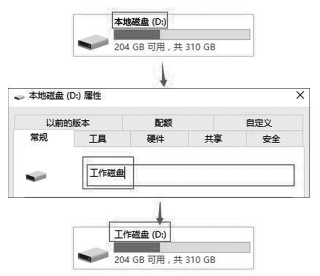
图2-34 磁盘重命名
步骤2:在“常规”选项卡的卷标文本框中输入“工作磁盘”,并单击“确定”按钮。磁盘D的名称由“本地磁盘(D:)”变为“工作磁盘(D:)”。
3)磁盘格式化
在磁盘第一次使用之前或者要将磁盘上所有文件都删除干净的时候,需要对磁盘进行格式化。磁盘格式化是在物理驱动器的所有数据区上写零的操作过程,磁盘格式化后,其上的文件将全部被删除,所以请用户在执行这个操作前务必要非常慎重,最好能先对有用数据进行备份。
将磁盘D进行快速格式化具体步骤如下。
步骤1:在资源管理器中选定磁盘D并单击右键,在弹出的快捷菜单中选择“格式化”命令(如图2-35所示)。
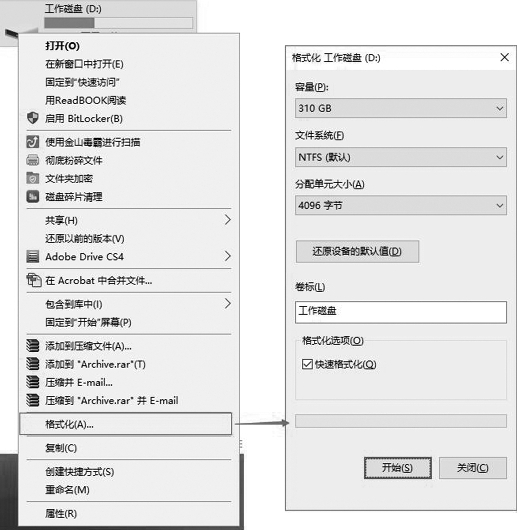
图2-35 磁盘格式化
步骤2:在打开的“格式化”对话框中,在卷标文本框中输入“工作磁盘”,勾选“快速格式化”复选框,并单击“开始”按钮,开始进行D盘格式化。
技能加油站
磁盘格式化的时候,可以同时对磁盘文件系统进行设置。文件系统是操作系统用于明确存储设备或分区上的文件的方法和数据结构,即在存储设备上组织文件的方法,常见的有FAT、NAT32和NTFS,Windows 10默认使用NTFS文件系统。
